系统日志是记录系统中硬件、软件和系统问题的信息,同时还可以监视系统中发生的事件。但如果长期不清理该类文件,就可能影响电脑的运行速度,那win7如何清理系统日志呢?有使用
系统日志是记录系统中硬件、软件和系统问题的信息,同时还可以监视系统中发生的事件。但如果长期不清理该类文件,就可能影响电脑的运行速度,那win7如何清理系统日志呢?有使用win7旗舰版系统的用户不太清楚,所以今天小编为大家分享的就是关于win7清理系统日志的具体方法。
具体方法如下:
1、右键点:我的电脑(计算机),再点:管理。
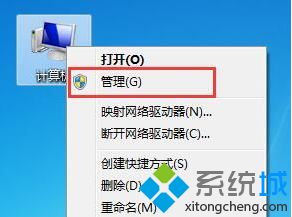
2、点击:事件查看器,将其打开;
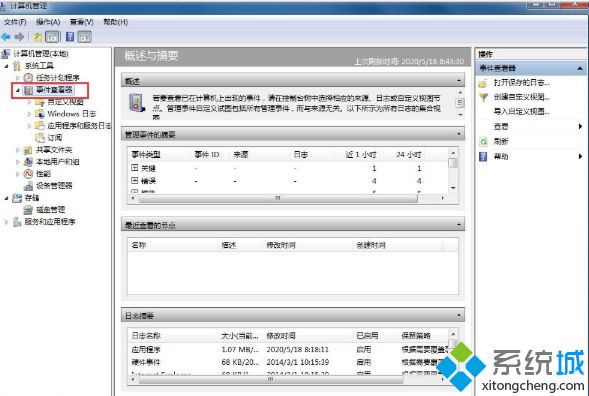
3、点击:windows日志,选择要清理的日志类型;

4、选一样,要清除的日志;
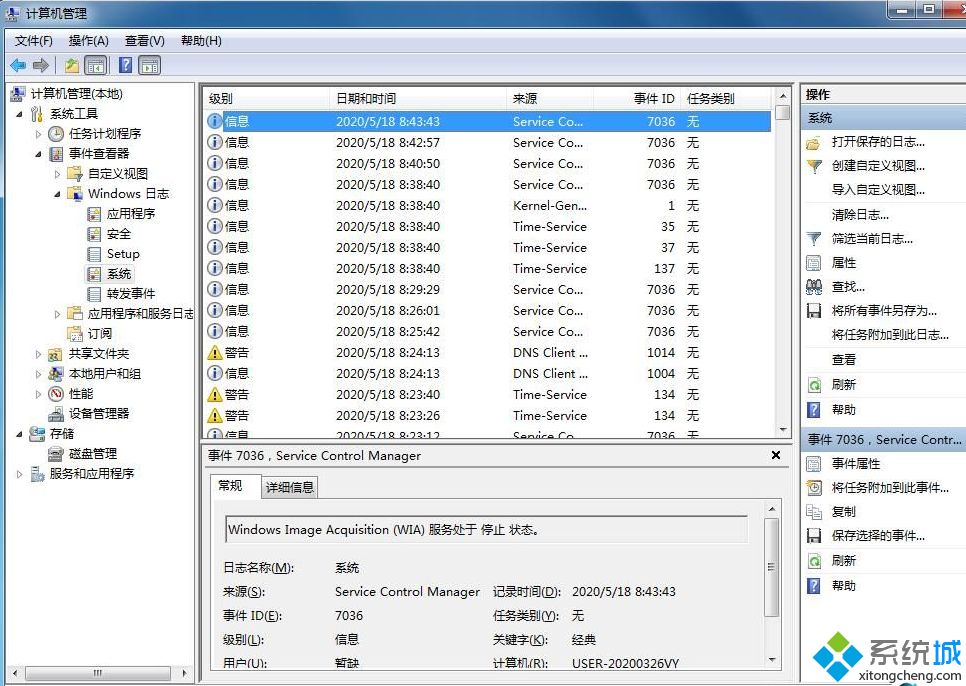
5、点击:右边的清除日志;
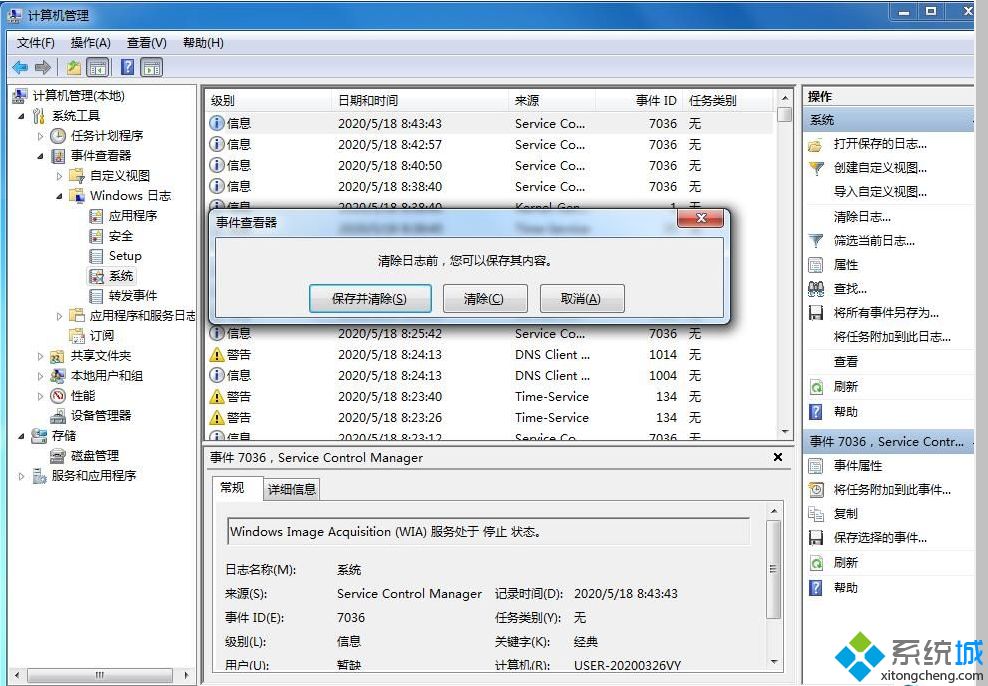
6、确定后日志就消失了。
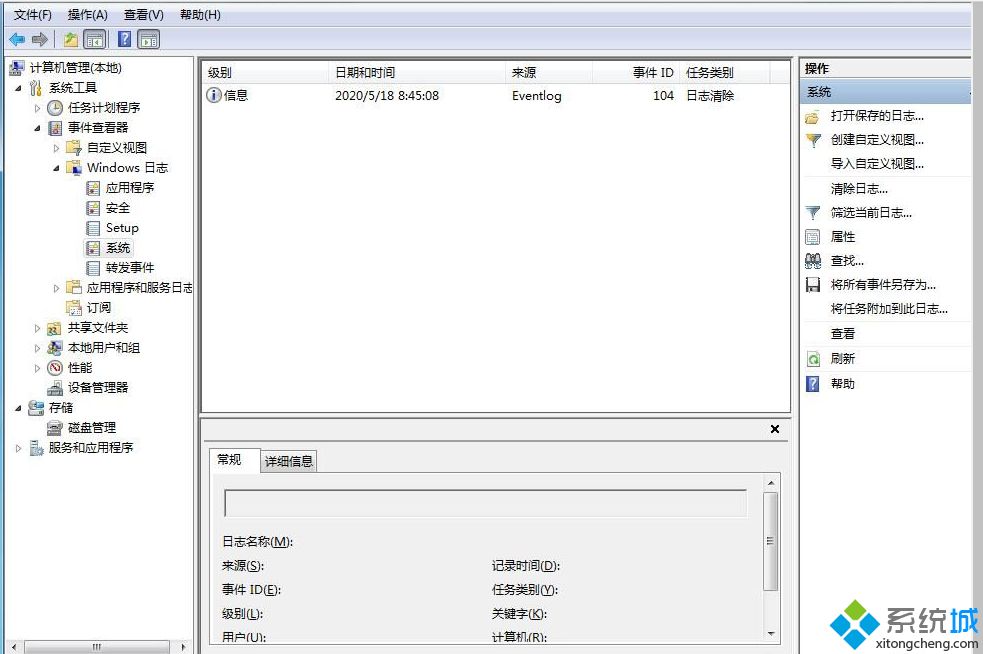
关于win7清理系统日志的具体方法就为大家分享到这里啦,有需要的用户可以按照上面的方法来操作哦。
